如何使用PS给图片美白
发布时间:2017-04-01 05:22
当我们发现一些图片不够白的时候,我们可以用PS来进行美白。那么大家知道如何使用PS给图片美白吗?下面是小编整理的如何使用PS给图片美白的方法,希望能帮到大家!
使用PS给图片美白的方法
蒙版美白
打开需要编辑的图片,双击解锁,得到图层0。
选择菜单栏“选择”-“全部”,或者按Ctrl+A快捷键,将图层全部选中。此时,图层周围出现虚线框。
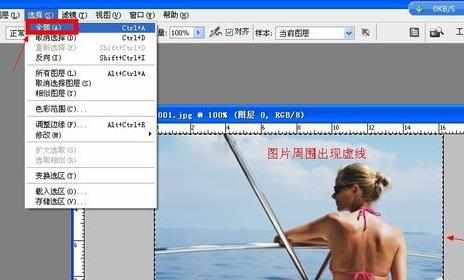
按住Ctrl+C复制选中的图层。
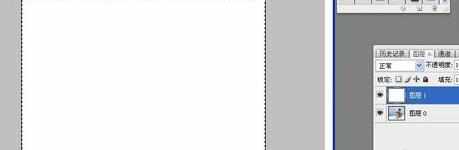
点击图层面板下方的新建图层按钮新建一空白图层1,

将背景色设置为白色,按Ctrl+Backspace键或者点击“编辑”-“填充”填充图层1为背景色白色。
把白色图层1用鼠标拖动到图层0的下面。如图示。
选择图层0,点击图层面板左下方第三个图标,或者点击“图层”-“图层蒙版”-“显示全部”。
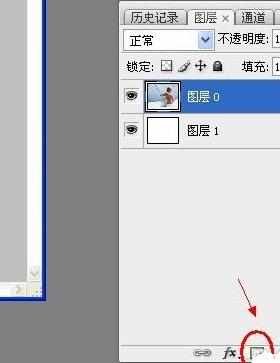
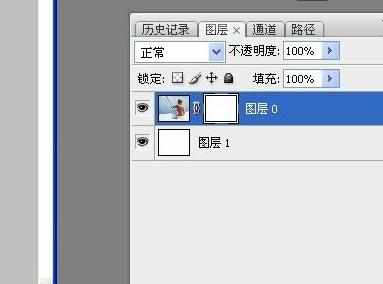
按住Alt 键添加图层蒙版,按Ctrl + V 粘贴。

点击“图像”-“调整”-“反相”,点一下蒙版的眼睛,按Ctrl+D取消选择,完成。
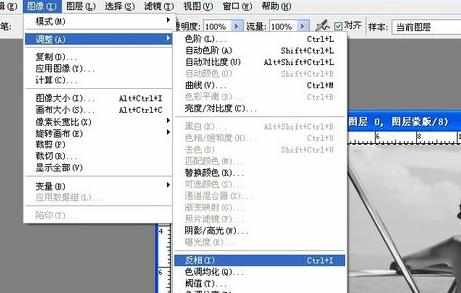



如何使用PS给图片美白的评论条评论